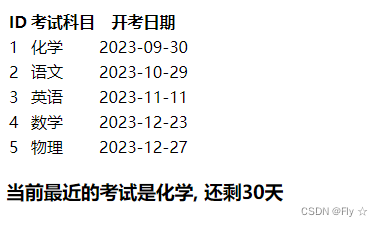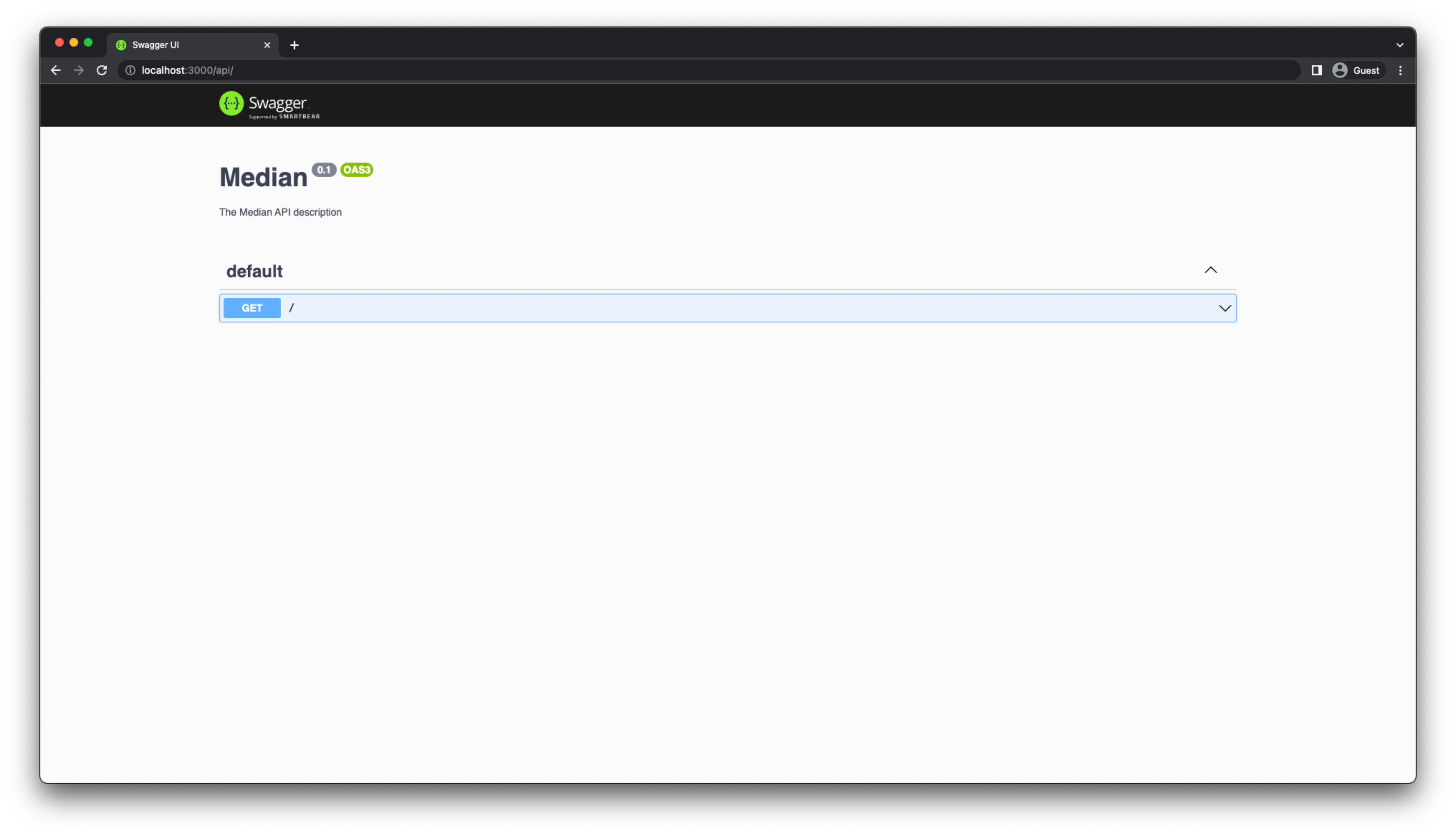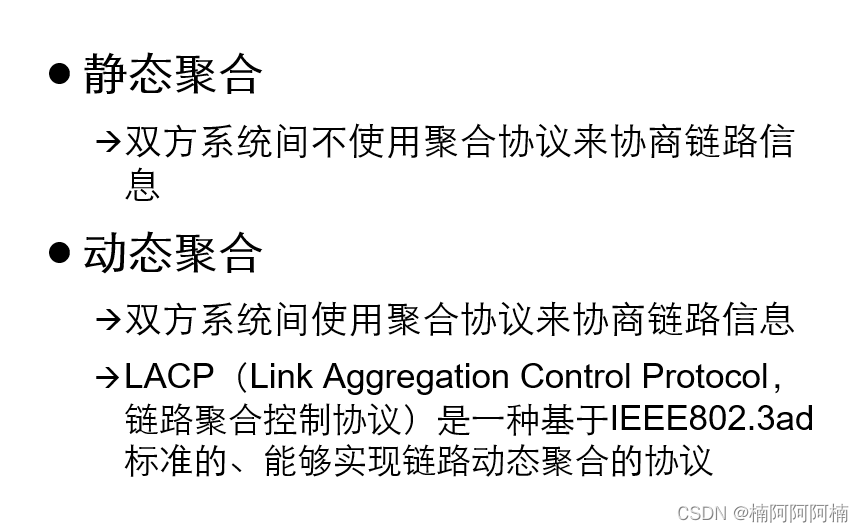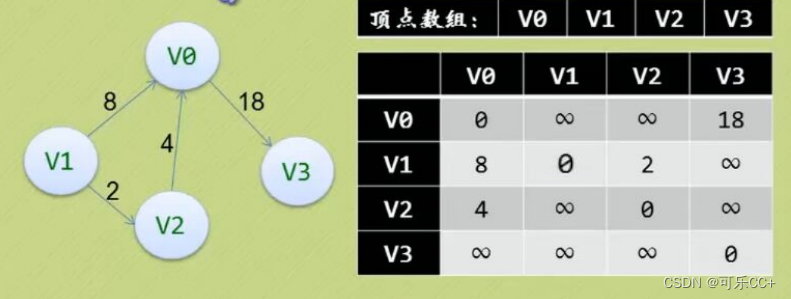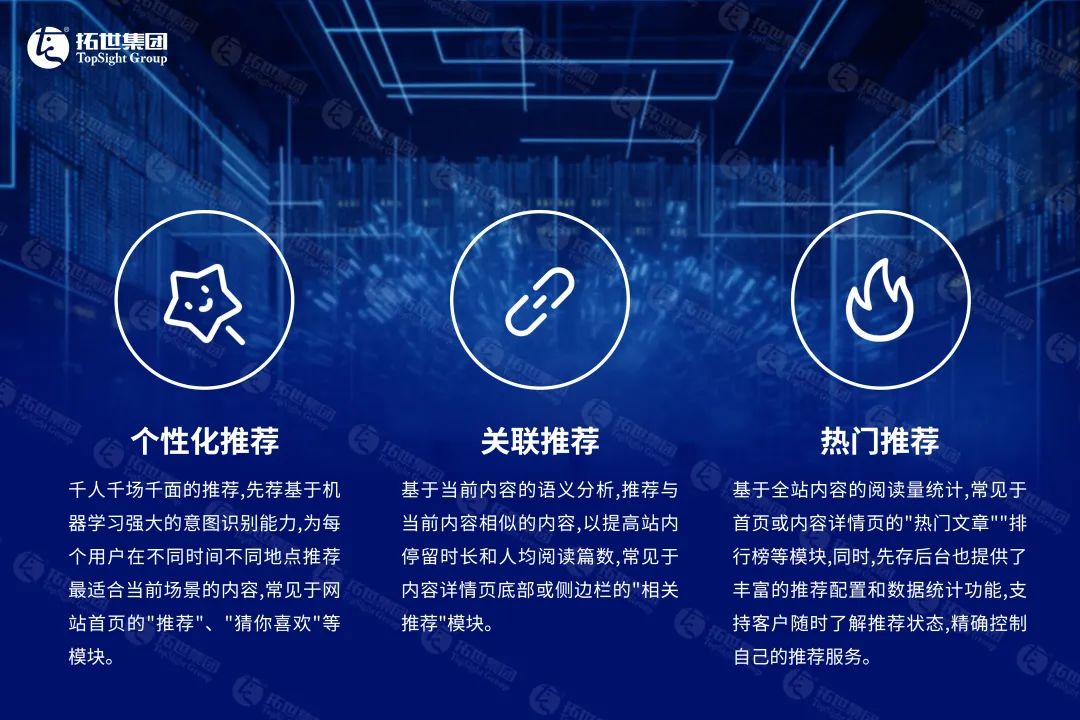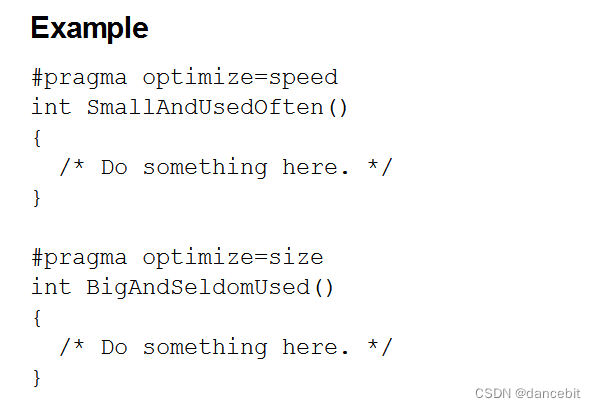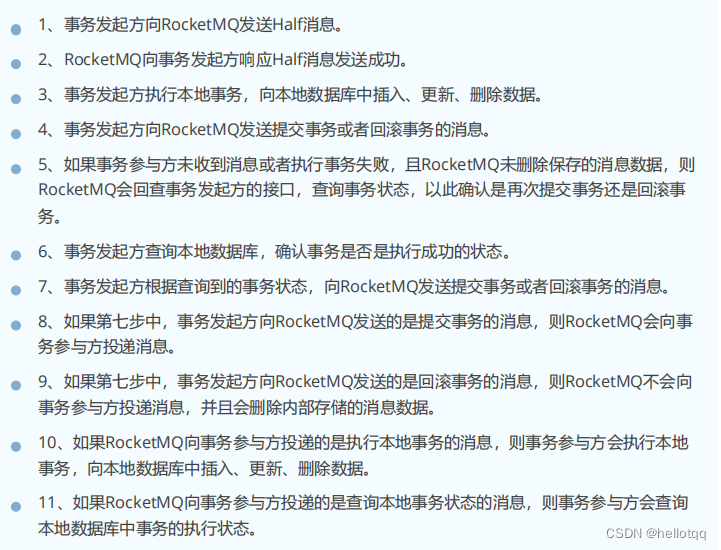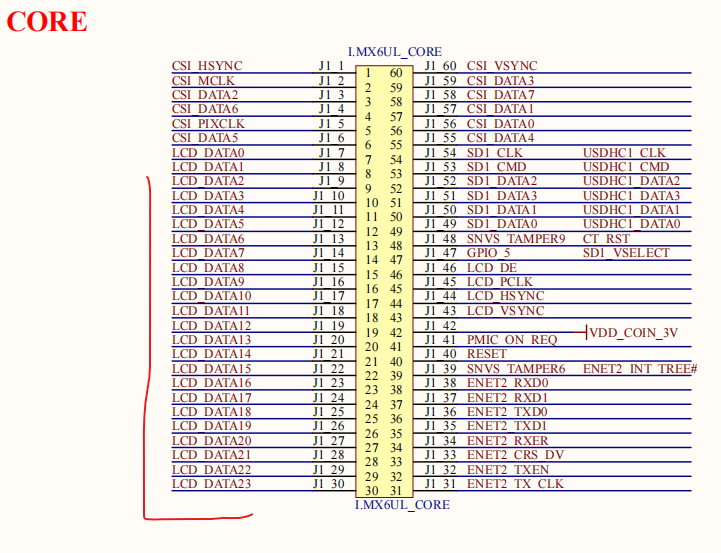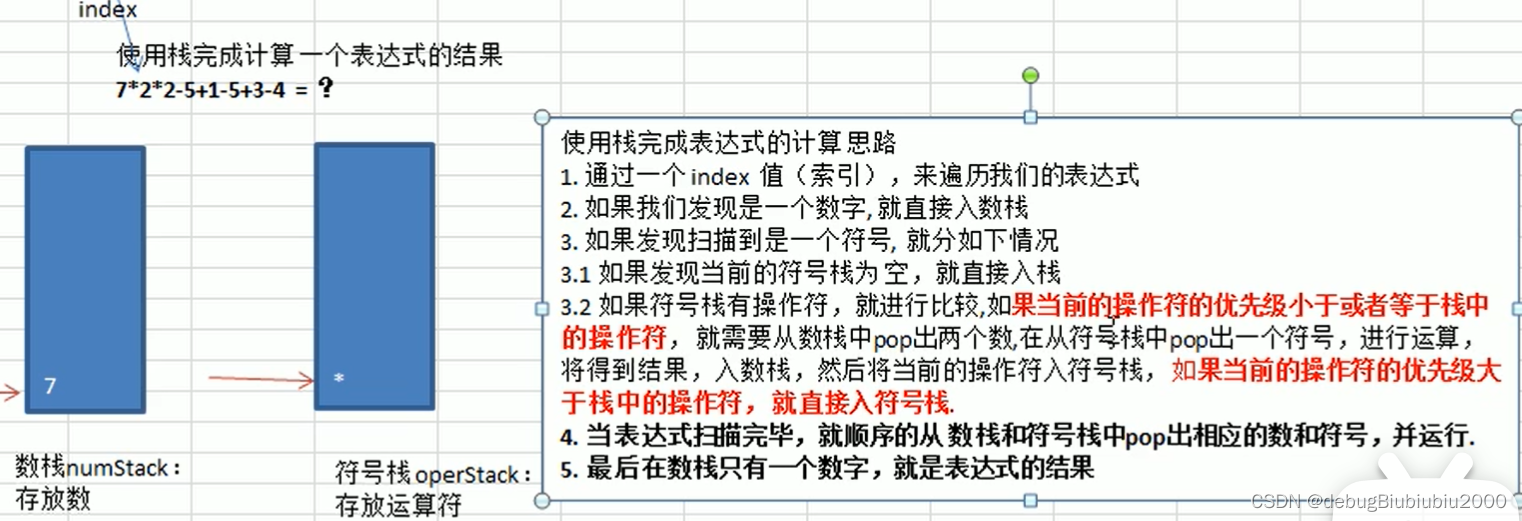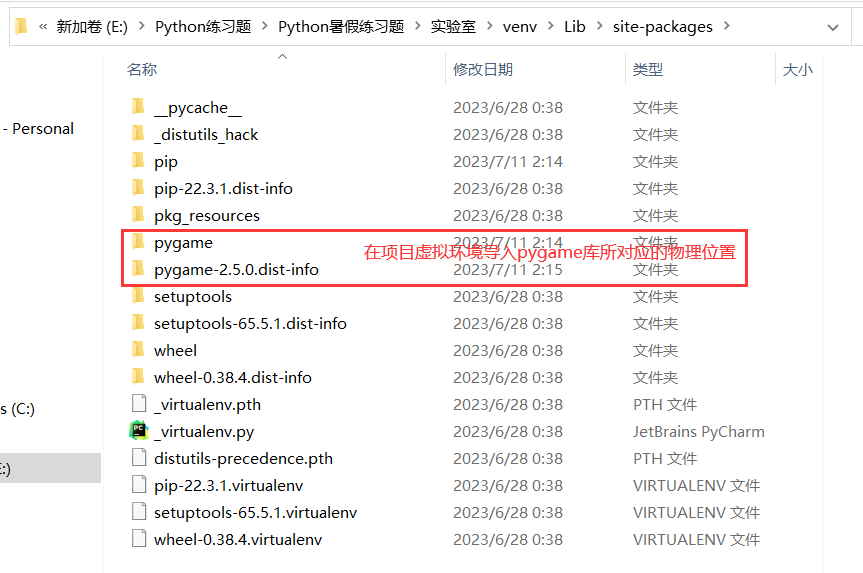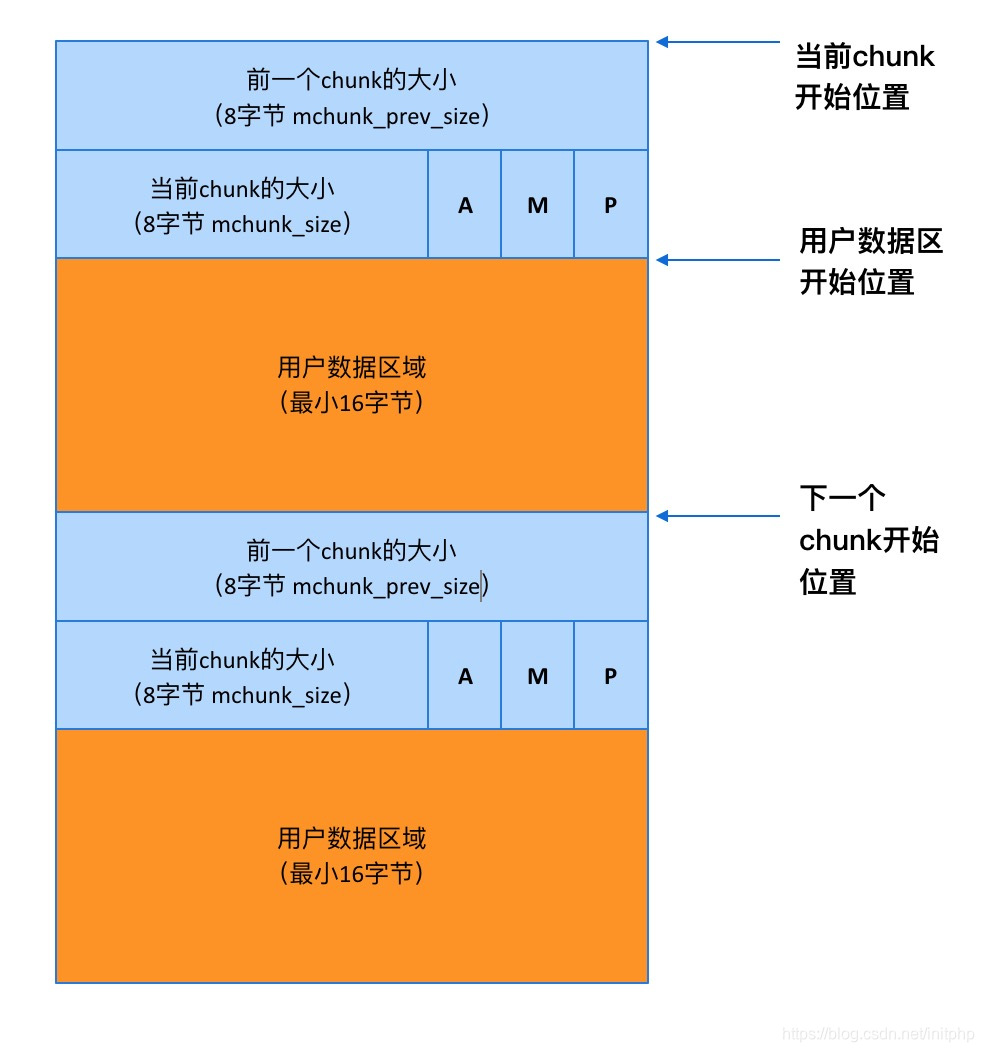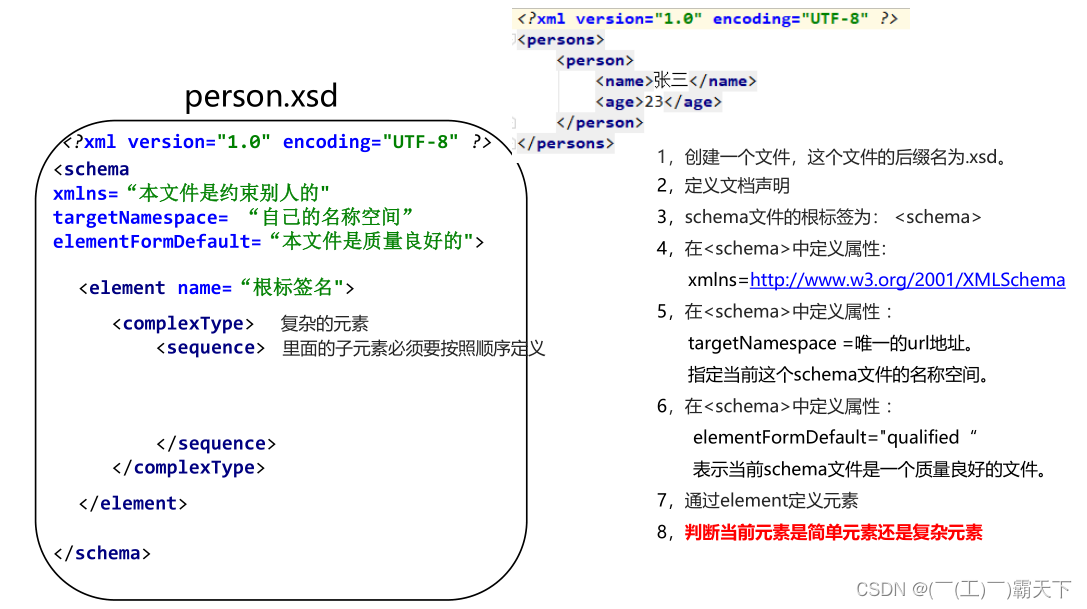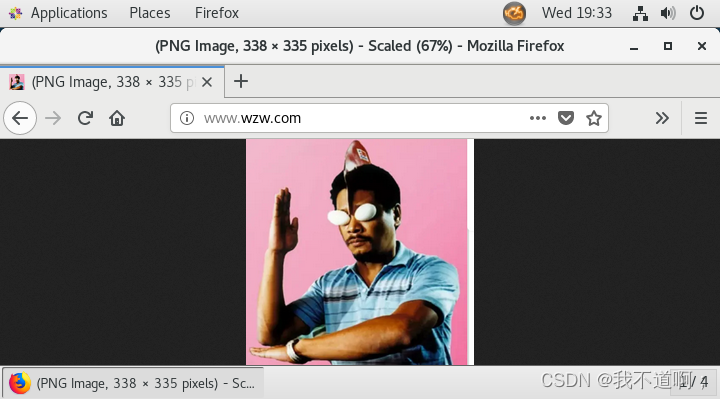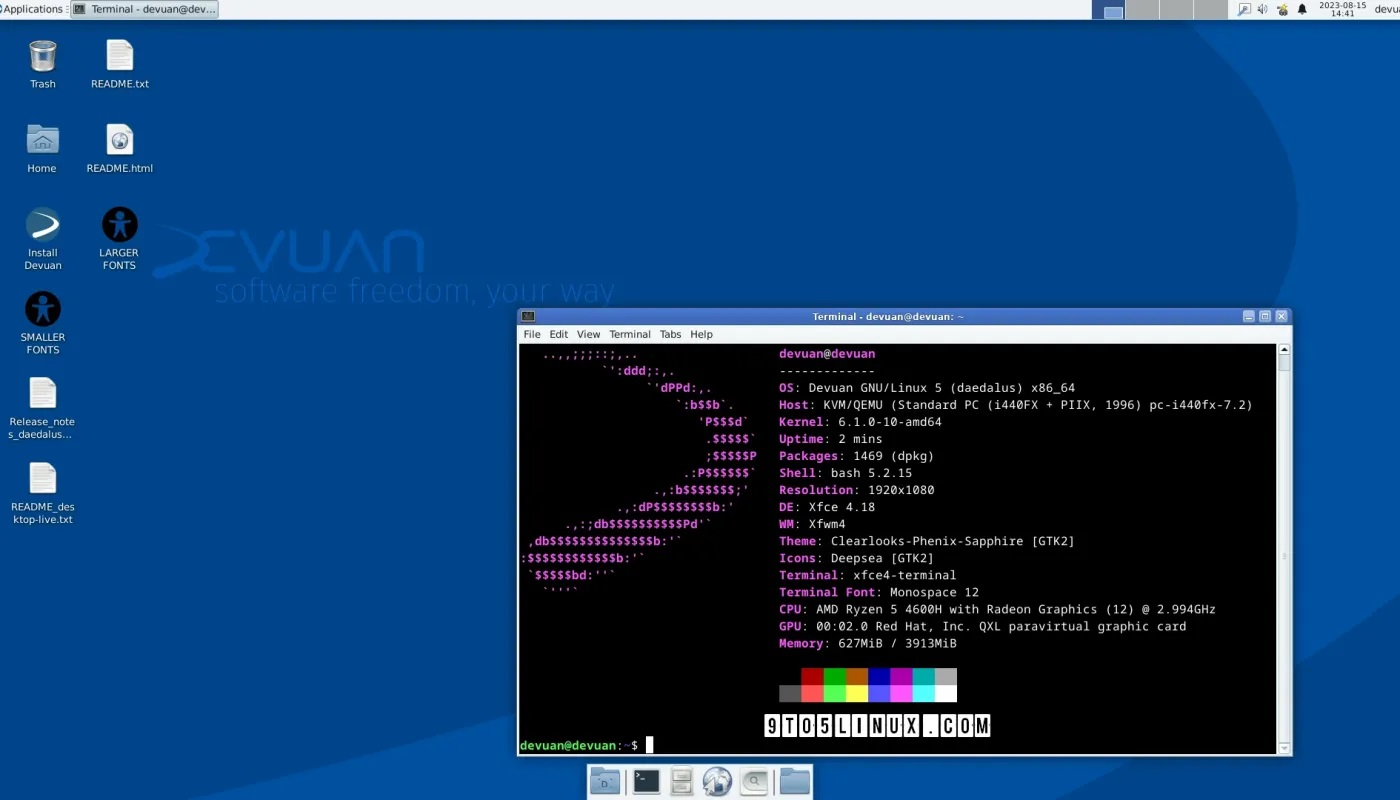零基础安装pycuda
- 前言
- 安装Visual Studio
- 安装C/C++环境
- 添加环境变量
- 安装pycuda
- 查看系统位数
- 查看python版本
- 下载whl文件
前言
最近开始学习基于python的cuda编程,记录一下pycuda的安装。
在安装pycuda之前,首先需要有NVIDIA的独立显卡并且要安装CUDA和CUDNN,安装过程可以参照之前的文章中关于CUDA的安装部分
文章:从零开始配置tensorflow深度学习环境(含cuda以及其他依赖)
在这里就不再赘述,直接开始关于pycuda的安装
安装Visual Studio
为了正常使用pycuda还需要下载Visual Studio的C/C++环境,是的,你没看错,python的cuda编程依然需要C/C++的环境。注意,这里要下载的不是visual studio tools, 而是纯正的C/C++编程环境。虽然安装CUDA的过程中已经下载了visual studio tools 但还是要下载Visual Studio的C/C++环境
下载链接:https://learn.microsoft.com/zh-cn/visualstudio/releases/2019/release-notes
我们只需要下载C/C++桌面应用开发即可
安装C/C++环境
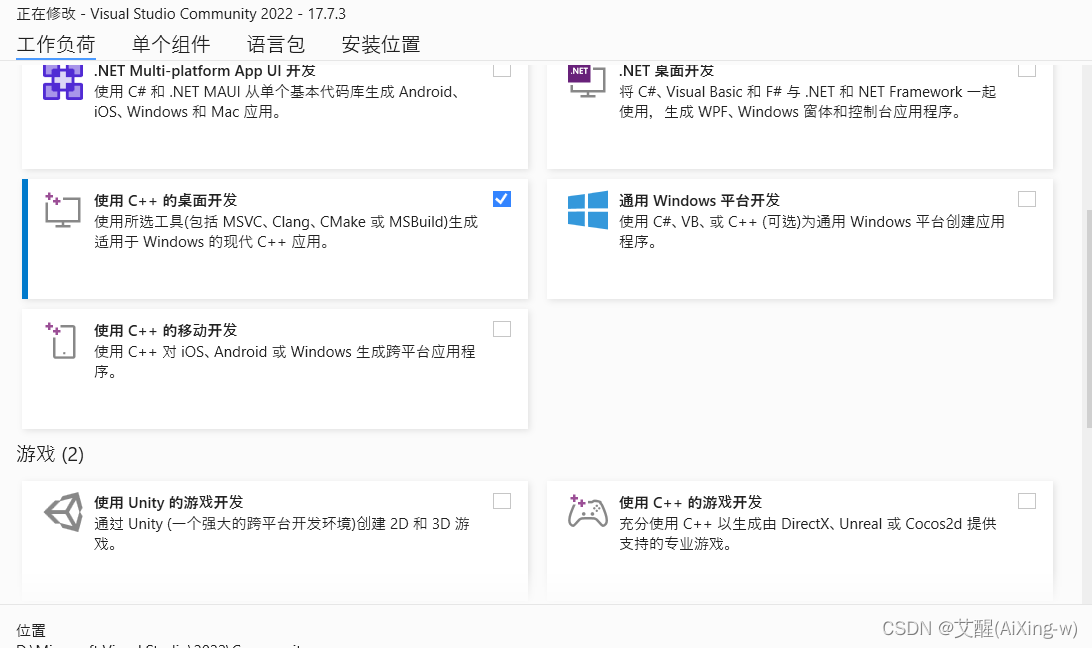
值得注意的是,由于下载的内容过大,建议修改一下安装位置
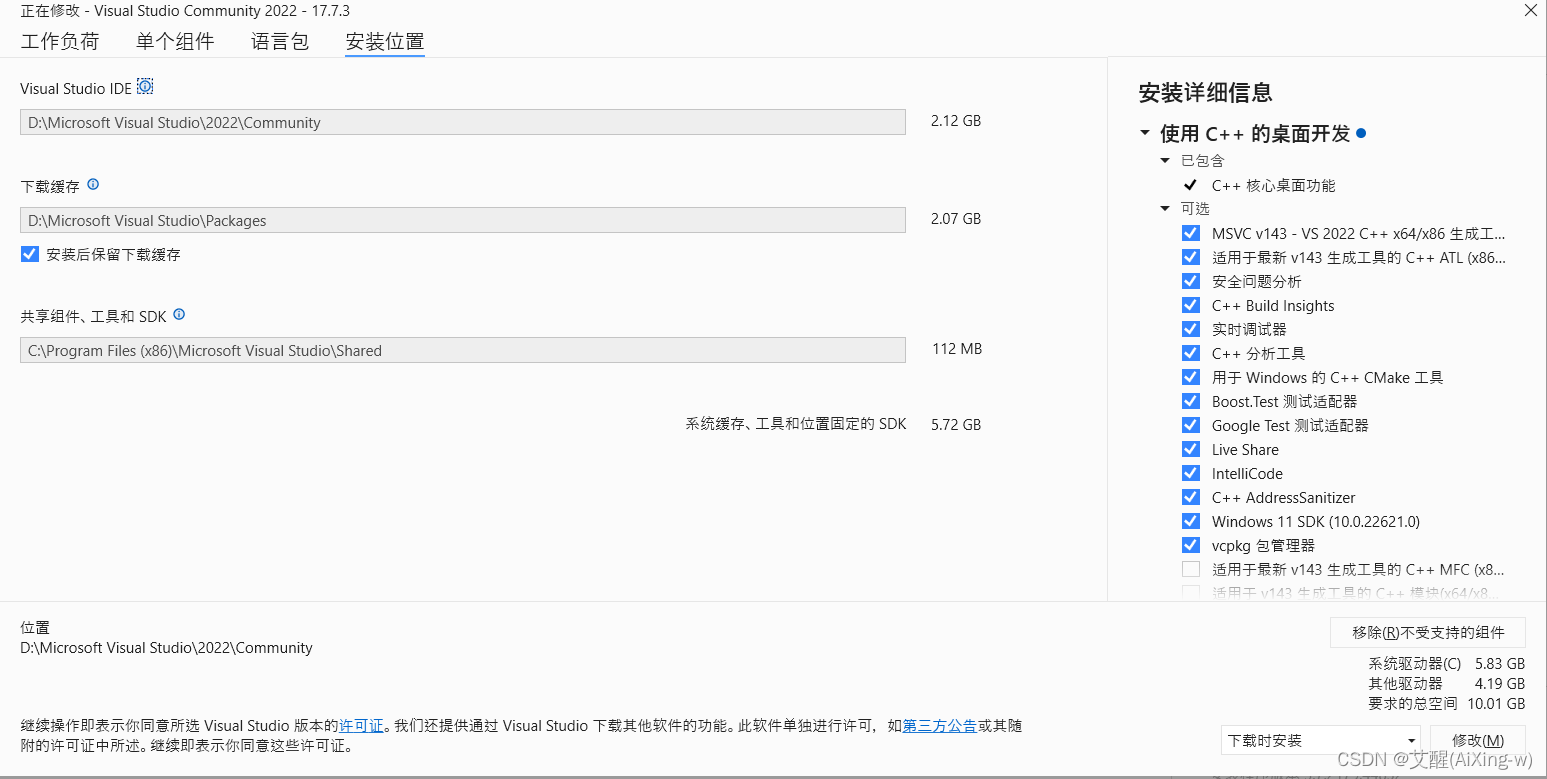
请记住修改后的位置,在后边会有用处
添加环境变量
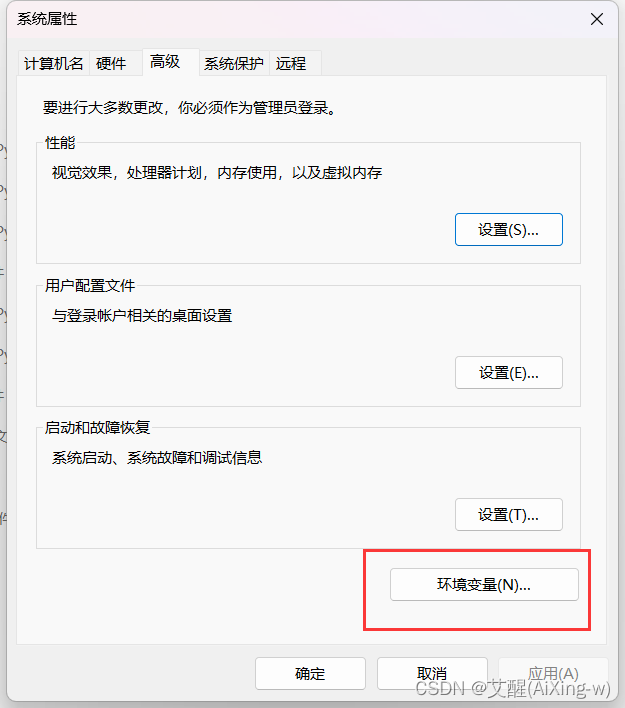
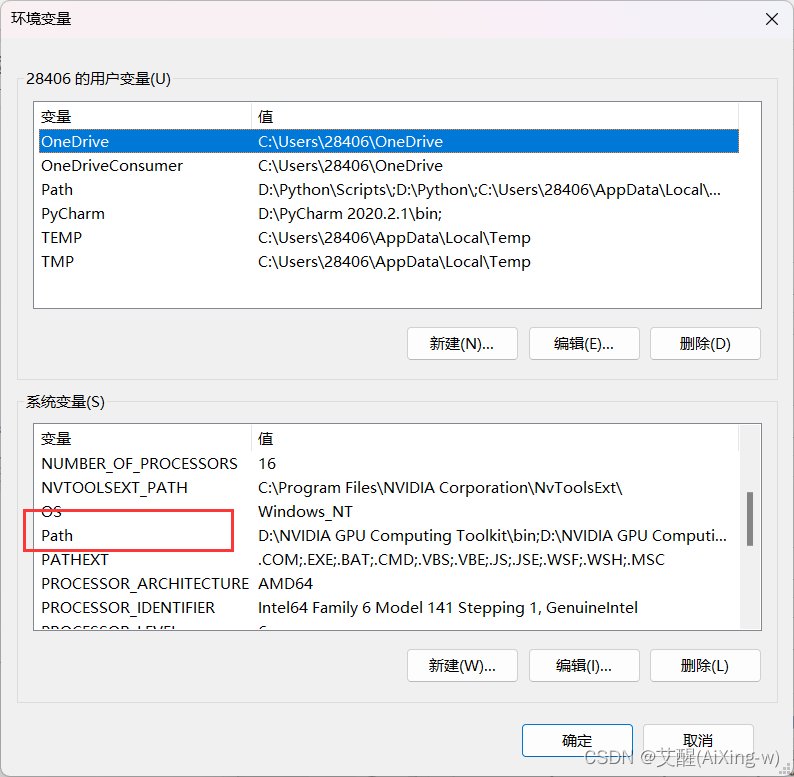
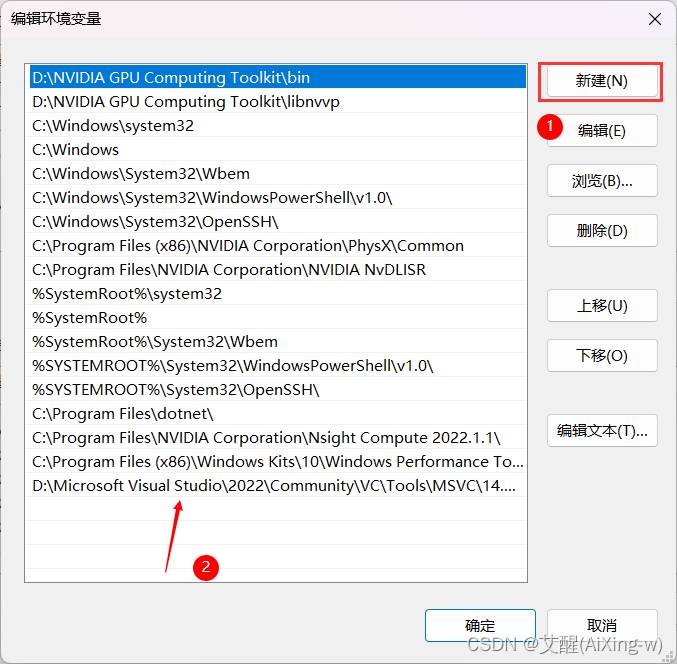
按照图片上的指示将下述路径添加到环境变量中,值得注意的是,这是笔者的路径,你需要按照自己安装的位置自行查找路径并配置
D:\Microsoft Visual Studio\2022\Community\VC\Tools\MSVC\14.37.32822\bin\Hostx64\x64
安装pycuda
由于直接使用pip安装pycuda可能会产生各种问题,为了规避问题我们选择下载whl文件,然后通过whl文件进行pip,下载whl时需要根据系统位数和python的版本进行下载
查看系统位数
打开cmd命令行窗口,输入systeminfo

显示出来的信息中x64就是说明系统是64位的
查看python版本
同样是cmd命令行,输入python -V
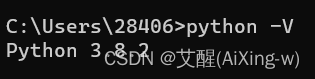
显示出python是3.8版本的
下载whl文件
下载地址:https://www.lfd.uci.edu/~gohlke/pythonlibs/#pycuda
打开下载地址的链接,我们向下滑,找到pycuda
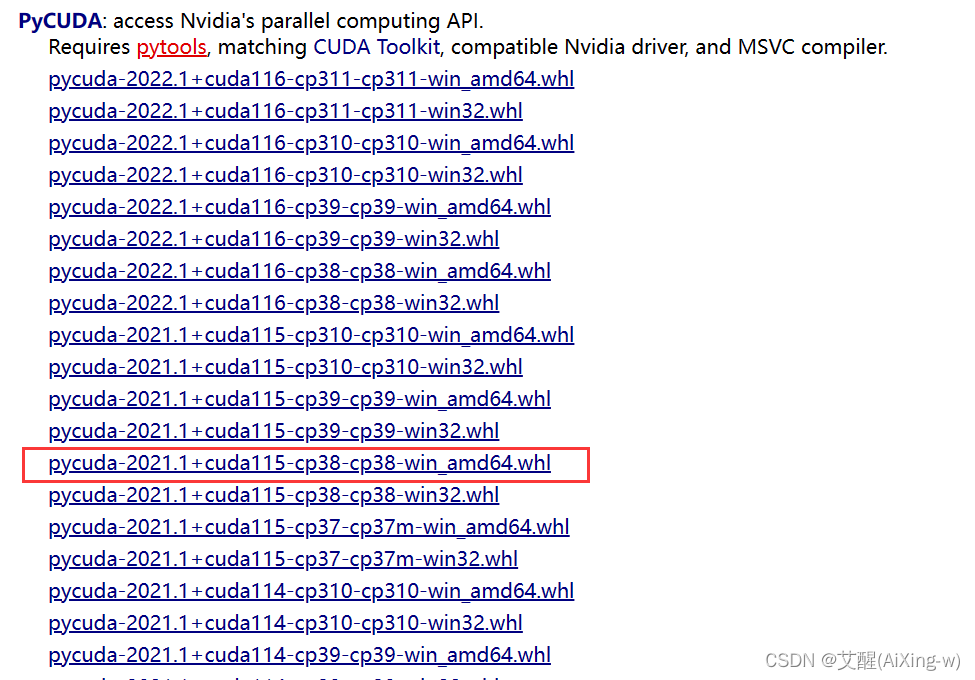
因为笔者的python是3.8,系统是64位的所以选择含有cp38和64的whl文件
下载完成后,在whl文件所在文件夹下打开cmd命令行窗口
使用pip install [文件名].whl安装pycuda,其中[文件名]对应的是你下载的whl的名字